Manipulace s textem a grafikou v rozvržení InDesign CC
InDesign nabízí mnoho nástrojů pro efektivní manipulaci s textem a grafikou v rozvržení. Optimalizujte své návrhy s nejnovějšími technikami.
Panel znaků v aplikaci Adobe Photoshop CS6 nabízí spoustu možností specifikace typu pro přizpůsobení vaší práce. Vedení a sledování jsou dva z nejpoužívanějších.
Proklad je množství prostoru mezi základními liniemi po sobě jdoucích řádků typu, obvykle měřené v bodech. ( Základní čára je pomyslná čára, na které spočívá čára textu.) Můžete vybrat konkrétní množství prokladu nebo nechat Photoshop, aby množství určil automaticky, výběrem možnosti Automaticky z nabídky Proklad.
Širší řádkování může usnadnit čtení textu (pokud to nepřeženete!) nebo může být použito pro umělecký efekt. Užší řádkování umožňuje kompaktnější text, ale může snížit čitelnost, pokud vaše zpřísnění zajde příliš daleko.
Když vyberete Auto proklad, Photoshop vynásobí velikost textu hodnotou 120 procent, aby vypočítal velikost prokladu. Photoshop tedy rozmístí základní linie 10bodového typu 12 bodů od sebe. Tuto automatickou hodnotu můžete změnit kliknutím na panel Odstavec a výběrem Zarovnání z nabídky panelu. Zobrazí se dialogové okno obsahující několik hodnot. Zadejte požadovanou částku do pole Auto Leading.
Sledování je velikost mezery mezi písmeny ve slově, řádku nebo odstavci. Můžete zadat negativní sledování, aby se všechna písmena těsněji stlačila, nebo pozitivní sledování, abyste je nechali trochu roztáhnout.
Nepleťte si sledování s kerningem, který se zabývá mezerou mezi dvěma jednotlivými písmeny. Sledování nastaví hodnotu tak, aby rovnoměrně rozložila všechna písmena, která vyberete, a vyrovnání párů vám pomůže uzavřít nebo rozšířit mezeru mezi dvěma samostatnými písmeny, oficiálně nazývanou dvojice písmen.
Jedním z použití pro sledování je pomoci řádkům textu přizpůsobit zadaný vodorovný prostor a tuto techniku můžete využít, pokud ji budete používat uvážlivě. Začátečníci obvykle přehánějí sledování, mačkají písmena k sobě tak těsně, až se dotýkají, nebo je roztahují od sebe, takže se objevují široké mezery.
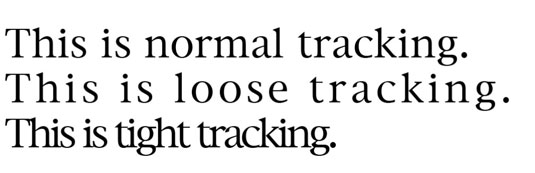
Chcete-li sledovat sadu znaků nebo řádek, vyberte text, který chcete zmáčknout nebo rozšířit, a vyberte hodnotu buď od 0 do –100 nebo 0 až 200 z nabídky Sledování, nebo zadejte konkrétní hodnotu (od –1000 do 10000 ) v textovém poli Sledování.
Každá jednotka se rovná 1/1 000 em (šířka em pomlčky v konkrétním typu písma), takže nastavení –100 zmenší mezeru mezi znaky o 1/10 šířky em pomlčky (docela hodně! ).
InDesign nabízí mnoho nástrojů pro efektivní manipulaci s textem a grafikou v rozvržení. Optimalizujte své návrhy s nejnovějšími technikami.
Ořezové cesty jsou silným nástrojem pro práci s obrazovými součástmi v aplikaci InDesign. Tento článek popisuje, jak efektivně vytvářet a používat ořezové cesty pro odstranění pozadí a úpravu obrázků.
Vytváření a používání ořezových cest v Adobe InDesign CS5 je užitečné pro blokování obrazových oblastí a obtékání textu. Naučte se užitečné tipy a triky, jak efektivně využít ořezové cesty.
Naučte se, jak efektivně exportovat JPEG a PNG soubory z Adobe InDesign CS6 pro tisk. Ideální pro online publikování a sdílení obrázků.
Naučte se, jak efektivně formátovat odstavce v Adobe Photoshopu CS6 pomocí funkce Panel Odstavec.
Objevte, jak efektivně používat perspektivní mřížku v Adobe Illustrator CS6 pro úspěšné ilustrace. Naučte se klíčové kroky a tipy pro tvorbu a úpravy.
Naučte se, jak efektivně upravit textové příběhy v Adobe InDesign CC pomocí vestavěného editoru příběhů a pokročilých funkcí.
Efektivní techniky pro práci s obrázky v Adobe XD, včetně úpravy velikosti, maskování, oříznutí, rotace a pokročilých úprav ve Photoshopu.
Naučte se, jak přidat <strong>průhlednost</strong> do přechodu ve Photoshopu CS6 a dosáhnout tak efektivního vzhledu pro své projekty.
Vytvářejte tvary, jako jsou obdélníky a elipsy, v dokumentu InDesign CS5 pomocí nástrojů tvarů. Získejte užitečné tipy pro optimalizaci vašeho designu.





